보내기 메뉴의 메일받는 사람 옵션이 없거나 의도 한대로 작동하지 않는 경우가 있습니다. 다음은 Windows 10의 Send to Send to Mail 메뉴에서 Mail Recipient Missing의 문제를 해결하는 몇 가지 방법입니다.
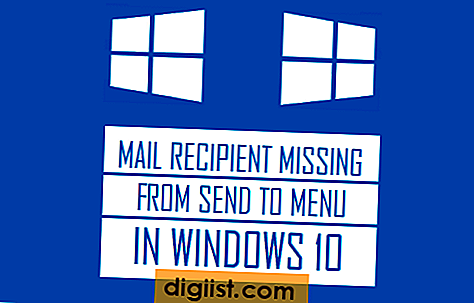
Windows 10의 메뉴로 보내기에서 메일 수신자가 누락 됨
메뉴로 보내기의 메일 수신자 옵션을 사용하면 파일을 마우스 오른쪽 단추로 클릭하고 메뉴로 보내기에서 메일 수신자 옵션을 선택하여 파일을 이메일에 첨부 할 수 있습니다.
Windows 10의 메뉴로 보내기에서 메일 수신자가 누락되거나 작동하지 않는 문제는 다음 방법 중 하나를 사용하여 해결할 수 있습니다.
- SendTo 폴더에서 Bluetooth 폴더 삭제
- 기본 사용자 프로필에서 메일받는 사람 바로 가기를 복사합니다.
- Msmapi32.dll 파일을 교체
- 기본 이메일 클라이언트를 선택하십시오.
1. SendTo 폴더에서 블루투스 폴더 삭제
1. 컴퓨터에서 파일 탐색기를 엽니 다.
2. 파일 탐색기 화면에서보기를 클릭하고 숨겨진 항목 옵션을 확인하십시오.

3. 다음으로 C : \ Users \ Username \ AppData \ Roaming \ Microsoft \ Windows \ SendTo Folder로 이동하여 Bluetooth 장치 파일을 삭제하십시오.

4. 컴퓨터를 다시 시작하고 메뉴로 보내기에서 메일 수신자 옵션을 사용할 수 있는지 확인하십시오.
Mail Recipient 바로 가기가 사용자 프로필에 없거나 손상된 경우이 방법이 작동하지 않습니다. 이 경우 아래 제공된 다른 방법을 사용해야합니다.
기본 사용자 프로필에서 메일받는 사람 바로 가기 복사
Mail Recipient Shortcut이 없거나 손상된 것으로 보이는 경우 Windows 기본 사용자 프로필에서 Mail Recipient Shortcut을 복사하여 사용자 프로필에 붙여 넣을 수 있습니다.
1. 컴퓨터에서 파일 탐색기를 엽니 다.
2. 파일 탐색기 화면에서보기를 클릭하고“숨겨진 항목”옵션을 확인하십시오.

3. C : \ Users \ Default \ AppData \ Roaming \ Microsoft \ Windows \ SendTo로 이동하여 Mail Recipient 파일을 복사하십시오.

4. 이제 C : \ Users \ Username \ AppData \ Roaming \ Microsoft \ Windows \ SendTo로 이동하여 Mail Recipient 바로 가기를 SendTo 폴더에 붙여 넣습니다.

이 수정 프로그램은 즉시 작동하며 파일을 마우스 오른쪽 버튼으로 클릭하면 압축 ZIP 폴더 옵션이 나타납니다.
3. Msmapi32.dll 파일을 교체
위의 수정 프로그램이 작동하지 않으면 Msmapi32.dll 파일이 손상되었을 수 있습니다. 따라서 아래 단계에 따라 사용자 프로필에서 손상된 파일을 삭제하고 기본 사용자 프로필의 복사본으로 바꾸십시오.
1. Microsoft Outlook 프로그램을 닫습니다 (열린 경우).
2. 컴퓨터에서 파일 탐색기를 엽니 다
3. C : \ Program Files (x86) \ Common Files \ system \ MSMAPI \ 1033 \으로 이동하여 Msmapi32.dll 파일을 삭제하십시오.

참고 : 64 비트 버전의 Outlook에서 파일은 C : \ Program Files \ Common Files \ system \ MSMAPI \ 1033 \에 있어야합니다.
4. 이제 컴퓨터에서 Microsoft Outlook 프로그램을 열면 새 Msmapi32.dll 파일이 자동으로 생성됩니다.
이제 Send To Menu를 시도하면 Send To Menu에서 Mail Recipient 옵션을 찾을 수 있습니다.
4. 이메일 용 앱 선택
위 방법으로도 도움이되지 않으면 컴퓨터에서 Microsoft Outlook이 전자 메일 용 기본 앱으로 설정되어 있지 않은 것입니다.
1. 시작 버튼을 클릭 한 다음 설정 아이콘을 클릭하십시오.

2. 설정 화면에서 앱을 클릭하십시오.

3. 다음 화면의 왼쪽 창에서 기본 앱을 클릭하고 오른쪽 창에서 Microsoft Outlook을 기본 이메일 클라이언트로 설정하십시오.

참고 : Microsoft Outlook을 사용하지 않는 경우 사용중인 이메일 앱을 선택하십시오.





